Annuncio pubblicitario
Opera è uno dei pochi browser principali a sopravvivere in un mercato dominato da Google Chrome. Con aggiornamenti coerenti e un'ampia gamma di strumenti integrati che non troverai su altri, Opera è riuscita a prosperare.
Ma Opera offre molto di più di ciò che soddisfa l'occhio. Ci sono molte altre funzionalità che probabilmente non conosci. Eccone nove.
1. Acquisisci e annota schermate in modo nativo
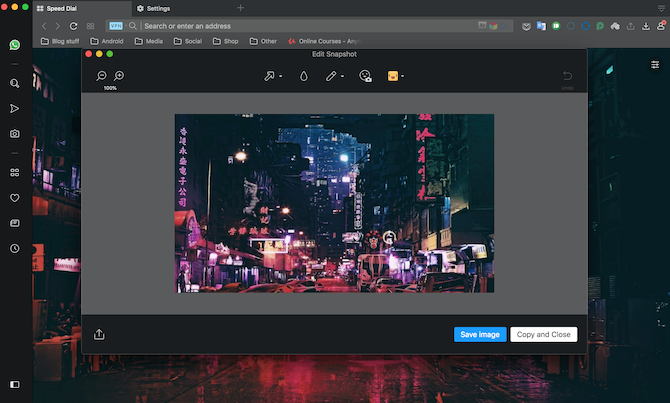
Le schermate sono diventate un mezzo essenziale di comunicazione online. Gli utenti di Opera, tuttavia, non hanno bisogno di un'app separata per prenderne o modificarne una. Possono farlo direttamente dal browser con il built-in istantanea opzione.
Può essere attivato facendo clic sulla piccola icona della videocamera sulla barra laterale o premendo il tasto Ctrl+Cambio+ 5 scorciatoia (Comando + Maiusc +5 in macOS). Puoi catturare l'intero schermo o afferrarne una parte.
Una volta fatto, Opera mostrerà una schermata di anteprima in cui puoi facilmente modificare l'immagine, aggiungere testo, frecce, opere. Se non vuoi salvare il file, puoi persino copiarlo e incollarlo ovunque.
2. Collega e accedi rapidamente alle chat di messaggistica istantanea
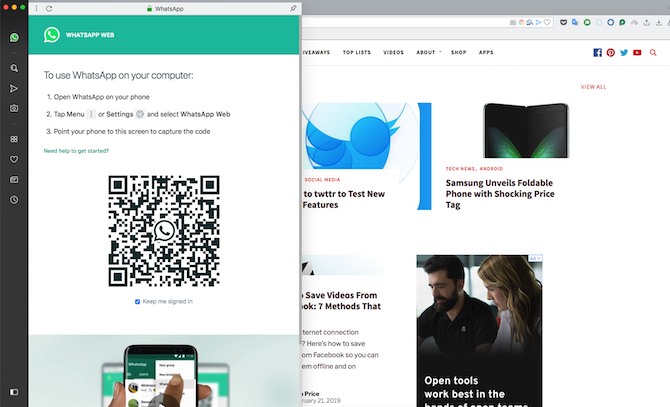
Opera ti consente di connettere anche i tuoi account di messaggistica istantanea al browser. Ciò ti consente di accedere immediatamente alle tue conversazioni dalla barra laterale. È compatibile con un paio di servizi popolari tra cui WhatsApp, Facebook Messenger, Telegram e VK.
Per collegare i tuoi account, dovrai prima assicurarti che la tua piattaforma preferita sia disponibile sulla barra laterale. In caso contrario, vai in impostazioni e sotto Gestisci barra laterale, accendilo. Quindi, tutto ciò che devi fare è toccare la sua icona e Opera caricherà la schermata di accesso.
3. Ricerca istantanea
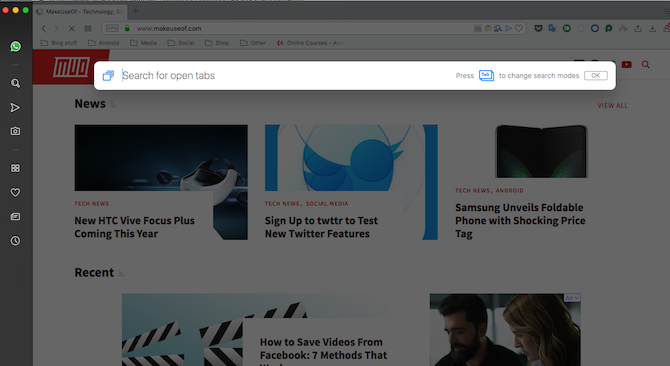
Opera ha anche una scorciatoia di ricerca se vuoi cercare qualcosa su Internet o passare a una scheda. È chiamato Ricerca istantanea e può essere attivato sia toccando l'icona di ricerca sulla barra laterale o premendo Ctrl + Spazio per la ricerca di schede e Alt + Spazio (Opzione + Spazio su Mac) per la ricerca web.
Con Ricerca istantanea, puoi eseguire una query su Google o cercare una scheda attiva cambiando modalità che può essere eseguita premendo il tasto linguetta chiave. Nel caso in cui la Ricerca istantanea non sia abilitata per impostazione predefinita sul tuo computer, puoi attivarla da impostazioni.
4. Tema scuro
Se hai trovato il design di Opera troppo luminoso per quelle sessioni di surf a tarda notte, ci sono alcune buone notizie per te. Il browser viene fornito con un tema scuro che è possibile abilitare da impostazioni (Preferenze su Mac).
L'impostazione è situata in Aspetto sezione. Puoi anche farlo attraverso il Installazione semplice pulsante presente nell'angolo in alto a destra nella nuova scheda.
Il passaggio alla modalità oscura rinnova tutti gli elementi fondamentali come la barra dei segnalibri, la pagina delle impostazioni e altro.
Vuoi abilitare la modalità notturna su tutti i browser installati sul tuo computer? Ecco un guida rapida per applicare un tema scuro su qualsiasi browser principale. Come abilitare la modalità oscura in Firefox, Chrome, Opera e EdgeL'uso di uno sfondo scuro con testo chiaro su schermi e dispositivi al buio può aiutare a ridurre l'affaticamento degli occhi. Leggi di più
5. Selezione intelligente del testo
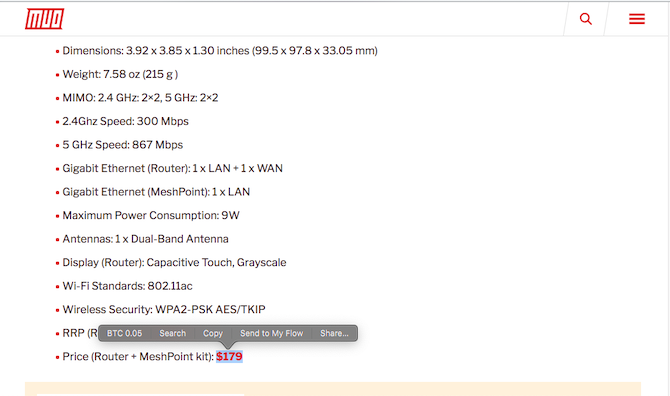
Opera ha aggiornato il solito prompt di selezione del testo con alcune utili estensioni aggiuntive. Per cominciare, ogni volta che selezioni un importo in valuta estera, Opera lo convertirà automaticamente in quello locale e mostrerà il risultato nel pop-up.
Opera è persino compatibile con una manciata di criptovalute tra cui Bitcoin, Bitcoin Cash, Ethereum e Litecoin. Inoltre, puoi fare lo stesso con fusi orari e unità.
Dal impostazioni (Preferenze su Mac), puoi anche specificare in quale valuta deve essere tradotto. Sebbene, al momento della stesura di questo articolo, non sia possibile modificare le metriche risultanti per fusi orari e unità.
6. Multitasking Smart Tab
Proprio come faresti con Windows sul tuo computer, puoi scorrere tra le schede di Opera usando il Ctrl + Tab scorciatoia. Ma Opera porta questa funzionalità comune a un ulteriore passo in avanti modificando l'ordine di commutazione in base alla scheda che hai visitato di recente.
Tuttavia, non è abilitato per impostazione predefinita. Dovrai andare manualmente in impostazioni (Preferenze su Mac) e in Interfaccia utente sezione, attiva la Schede ciclo nell'ordine utilizzato più di recente opzione.
7. Collega il tuo telefono e computer con My Flow
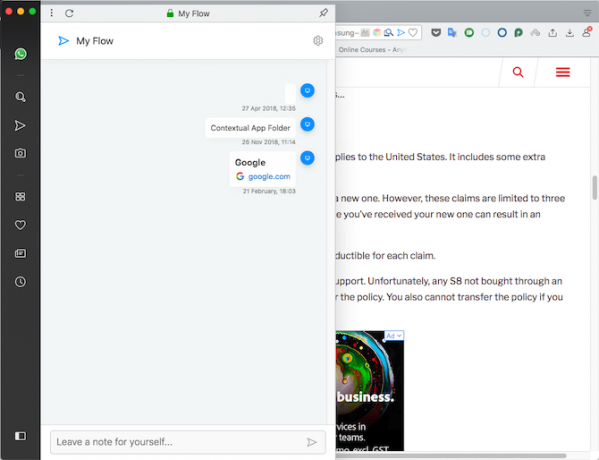
Per le persone che impiegano Opera sia sul proprio computer che sul proprio smartphone, il browser ha uno strumento di continuità intitolato My Flow.
My Flow ti consente di condividere facilmente i contenuti su Opera Touch e le app desktop. Puoi inviare link, testo e persino immagini. Inoltre, è integrato in quasi ogni aspetto dell'esperienza.
Ad esempio, se trovi un'immagine online che desideri inviare sul desktop, puoi semplicemente fare clic con il pulsante destro del mouse e fare clic sul My Flow opzione.
Allo stesso modo, se selezioni un pezzo di testo, Opera visualizzerà un collegamento My Flow nel menu a comparsa. My Flow non ha inoltre bisogno di un account Opera per funzionare. Devi solo scansionare un codice QR dal tuo telefono e sei pronto.
8. Naviga più velocemente con i gesti
Oltre alle scorciatoie da tastiera, Opera è compatibile anche con i gesti del mouse. Avrai bisogno del pulsante giusto per attivarli. Pertanto, i trackpad come quelli trovati su MacBooks non sono idonei per questo.
Per utilizzare i gesti del mouse su Opera, devi prima abilitarli dal impostazioni (Preferenze). Ora, dopo aver tenuto premuto il tasto destro, è possibile eseguire una moltitudine di azioni spostando il mouse in una determinata direzione. Per tornare indietro di una pagina, ad esempio, dovrai farla scorrere verso sinistra.
Inoltre, Opera ha anche chiamato qualcosa Gesti Rocker. Questi sono specificamente per la navigazione indietro o in avanti attraverso le pagine. Sono un po 'più complicati da padroneggiare rispetto ai normali gesti del mouse.
Per tornare indietro, dovrai tenere premuto il pulsante destro, fare clic su quello sinistro, quindi rilasciare il primo prima di rilasciare il secondo. Per andare avanti, dovrai fare il contrario.
9. Riquadro di accesso rapido
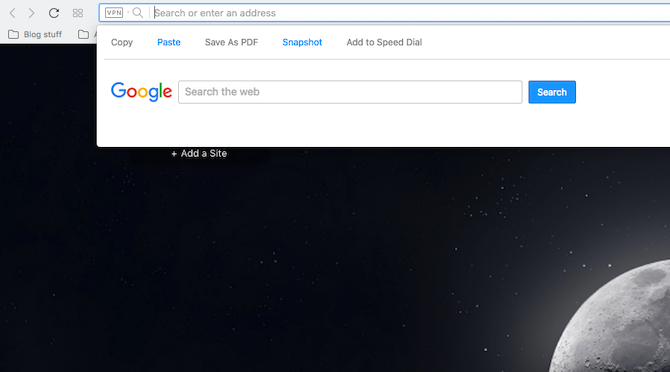
Opera è piena di una serie di funzioni pensate ma non sono abilitate per impostazione predefinita per garantire che l'utente non venga sopraffatto all'inizio. Uno di questi è il Riquadro di accesso rapido. L'attivazione rivela un nuovo pannello ogni volta che fai clic sulla barra degli indirizzi che contiene un mucchio di scorciatoie eleganti che normalmente dovresti passare attraverso alcuni passaggi.
C'è un pulsante di copia, un'opzione per salvare la pagina web come documento PDF e altro. È disponibile nelle Impostazioni sotto Gestisci accesso rapido.
Opera è meglio di Chrome?
Nonostante la spedizione con queste funzioni aggiuntive invece di costringerti a fare affidamento sulle estensioni, Opera continua a funzionare bene e non balbetta nemmeno in condizioni di forte stress.
Questo è uno dei tanti motivi per cui alcuni di noi credono anche che sia meglio di Google Chrome. Qui ce ne sono alcuni più vantaggi che puoi ottenere con Opera Sono passato da Chrome a Opera e non torno più indietroQualsiasi browser funziona. C'è solo un motivo per sceglierne uno sopra l'altro: è più in linea con il modo in cui ti piace navigare sul web. E potresti preferire anche l'Opera. Leggi di più .
Con sede ad Ahmedabad, in India, Shubham è un giornalista di tecnologia freelance. Quando non sta scrivendo su ciò che è di tendenza nel mondo della tecnologia, lo troverai ad esplorare una nuova città con la sua fotocamera o a giocare all'ultimo gioco sulla sua PlayStation.

